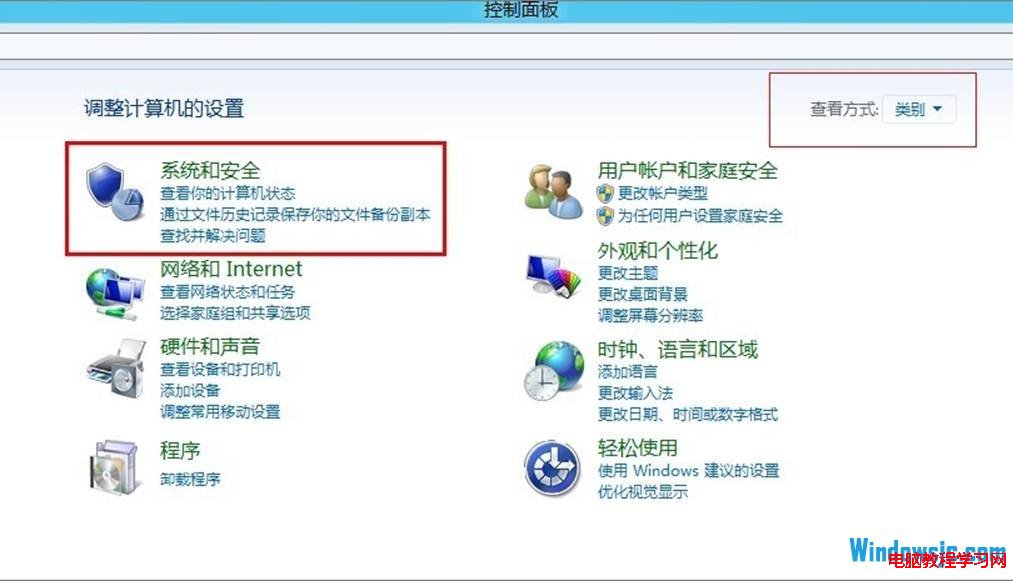萬盛學電腦網 >> windows 8技巧 >> 電腦知識吧教你怎麼看windows 8系統的版本
電腦知識吧教你怎麼看windows 8系統的版本

第二步、在文件文檔中輸入“reg QUERY "HKLM\SOFTWARE\Microsoft\Windows NT\CurrentVersion" /v "BuildLabEx"pause”(不含最外邊引號),點擊文件菜單,菜單中選擇“另存為”

第三步、在“另存為”對話框,注意將保存類型設定成“所有文件”,將文件命名,名稱隨便,但是一定要注意將後綴名更改為“.cmd”(不要丟了那個半角小點),選擇好保存位置後,點擊“保存”
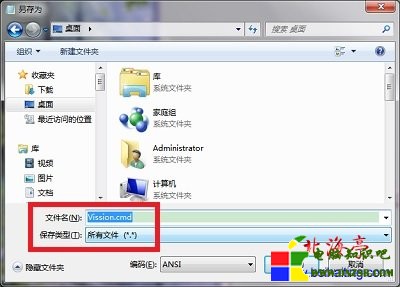
第四步、現在雙擊運行這個文件,會自動打開一個命令提示符窗口。看小編選中的部分,說明小編當前版本為Windows 7 SP1 7601.18247,系統安裝時間為2013年8月28日,是不是是很詳細?!
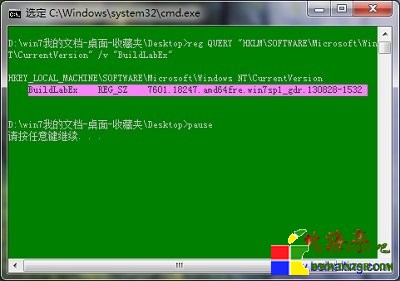
第五步、按照提示,我們按任意鍵,就能退出當前命令提示符界面了!
windows 8技巧排行
操作系統推薦
相關文章
copyright © 萬盛學電腦網 all rights reserved